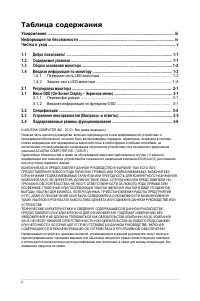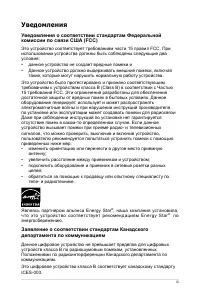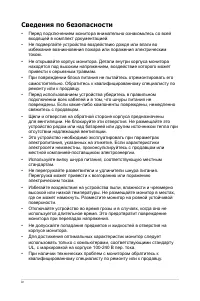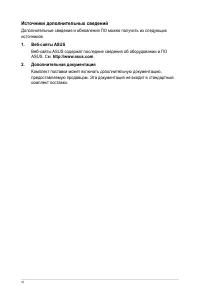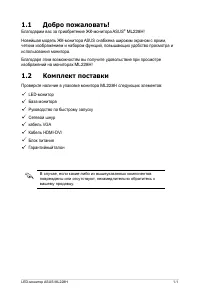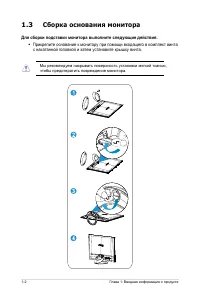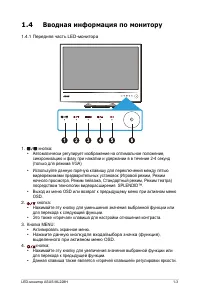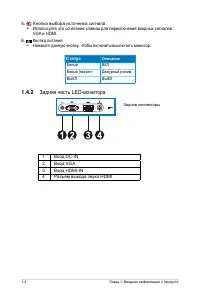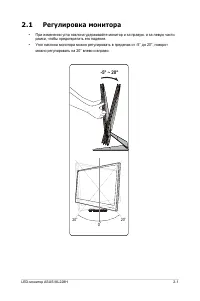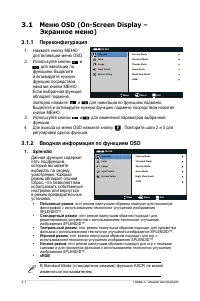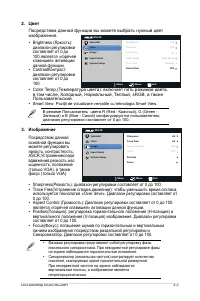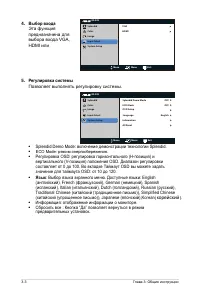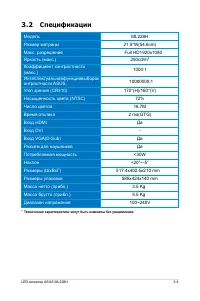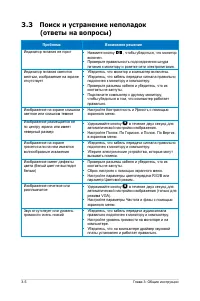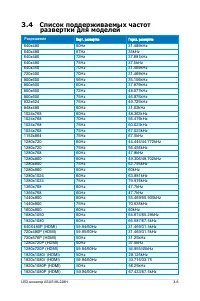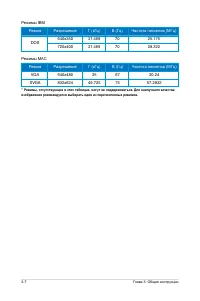Мониторы ASUS ML228H - инструкция пользователя по применению, эксплуатации и установке на русском языке. Мы надеемся, она поможет вам решить возникшие у вас вопросы при эксплуатации техники.
Если остались вопросы, задайте их в комментариях после инструкции.
"Загружаем инструкцию", означает, что нужно подождать пока файл загрузится и можно будет его читать онлайн. Некоторые инструкции очень большие и время их появления зависит от вашей скорости интернета.
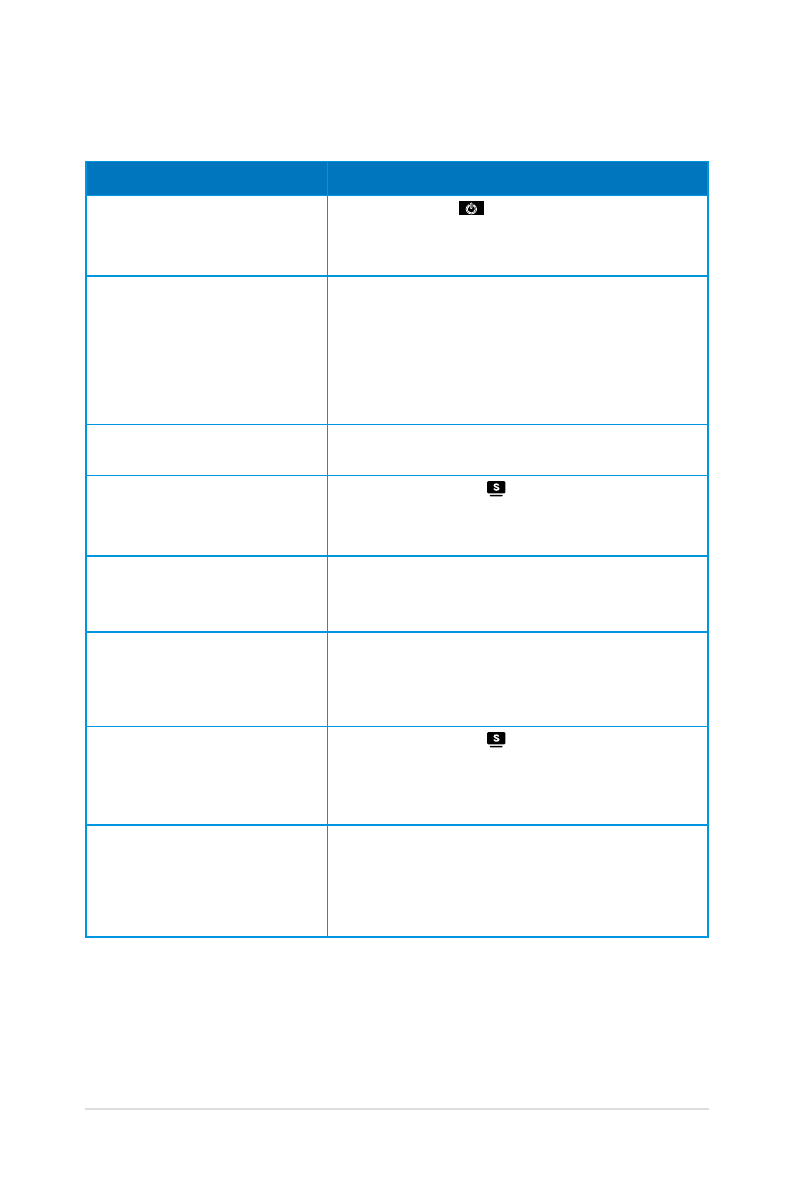
Глава
3:
Общие
инструкции
3-5
3.3
Поиск и устранение неполадок
(ответы на вопросы)
Проблема
Возможное решение
Индикатор питания не горит
• Нажмите кнопку
, чтобы убедиться, что монитор
включен.
• Проверьте правильность подсоединения шнура
питания к монитору и розетке сети электропитания.
Индикатор питания светится
желтым, изображение на экране
отсутствует
• Убедитесь, что монитор и компьютер включены.
• Убедитесь, что кабель передачи сигнала правильно
подключен к монитору и компьютеру.
• Проверьте разъемы кабеля и убедитесь, что их
контакты не загнуты.
• Подключите компьютер к другому монитору,
чтобы убедиться в том, что компьютер работает
правильно.
Изображение на экране слишком
светлое или слишком темное
• Настройте Кoнтpacтнocть и Яpкocть с помощью
экранного меню.
Изображение размещается не
по центру экрана или имеет
неверный размер
• Удерживайте кнопку в течение двух секунд для
автоматической настройки изображения.
• Настройте Пoлoж. Пo Гopизoн. и Пoлoж. Пo Вepтик.
в экранном меню.
Изображение на экране
трясется или на нем имеются
волнообразные искажения
• Убедитесь, что кабель передачи сигнала правильно
подключен к монитору и компьютеру.
• Уберите электрические устройства, которые могут
вызывать помехи.
Изображение имеет дефекты
цвета (белый цвет не выглядит
белым)
• Проверьте разъемы кабеля и убедитесь, что их
контакты не загнуты.
• Сброс настроек с помощью экранного меню.
• Настройте параметры цветопередачи R/G/B или
параметр Цветoвой режим..
Изображение нечеткое или
расплывчатое
• Удерживайте кнопку в течение двух секунд для
автоматической настройки изображения (только для
режима VGA).
• Настройте параметры Частота и фазы с помощью
экранного меню.
Звук отсутствует или уровень
громкости очень низкий
• Убедитесь, что кабель передачи аудиосигнала
правильно подключен к монитору и компьютеру.
• Настройте уровень громкости на мониторе и на
компьютере.
• Убедитесь, что на компьютере драйвер звуковой
платы установлен и работает правильно.
Содержание
- 3 Уведомления; Уведомления о соответствии стандартам Федеральной
- 4 Сведения по безопасности
- 5 Уход и очистка; Следующие симптомы не являются признаком; Условные обозначения, используемые в этом руководстве
- 6 Источники дополнительных сведений; Веб-сайты ASUS содержат последние сведения об оборудовании и ПО; Дополнительная документация; Комплект поставки может включать дополнительную документацию,
- 7 Комплект поставки
- 8 Сборка основания монитора; Для сборки подставки монитора выполните следующие действия.; с накатанной головкой и затем установите крышку винта.
- 9 Вводная информация по монитору
- 10 Кнопка питания; Описание; Задняя часть LED-монитора; Вход VGA; Кнопка
- 11 Регулировка монитора
- 12 Переконфигурация; Splendid
- 13 Цвет
- 14 Выбор входа; о е
- 15 Спецификации; Full HD
- 16 Поиск и устранение неполадок; Проблема
- 17 Список поддерживаемых частот; Разрешение